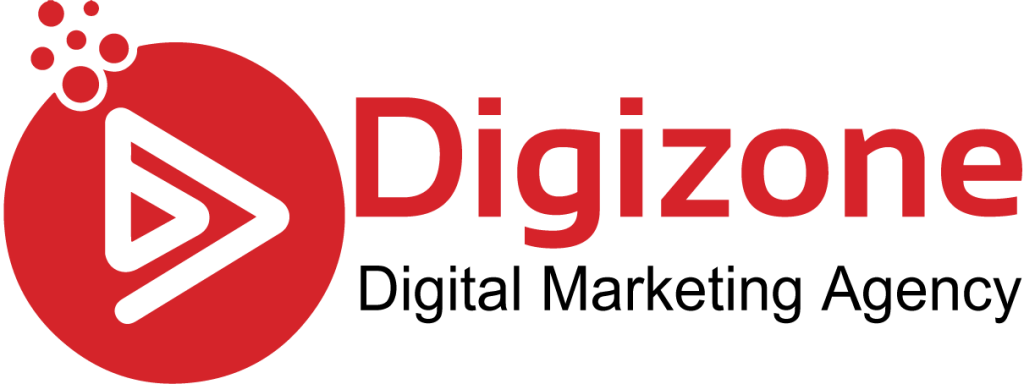Xu hướng quảng cáo thông minh ( Smart Bidding, Smart Campain ) ngày nay đã quá quen thược với mọi nhà quảng cáo. Nhưng vấn đề làm sao để có thể SMART được. Thông qua bài viết này Digizone VN sẽ hướng hướng dẫn cài đặt chuyển đổi chat Tawk.to bằng Google Tag Manager theo dõi và tối ưu quảng cáo .
Đo chuyển đổi Tawk.to là việc chúng ta nên làm khi chạy quảng cáo Google Ads với website có sử dụng cửa sổ chat Tawk.to. Chuyển đổi ghi lại sẽ giúp Google hiểu được chúng ta mong muốn nhận được gì từ quảng cáo, giúp cho tài khoản Google Ads có thể sử dụng các phương thức giá thầu tập trung vào chuyển đổi.
Tại sao phải tracking sự kiện chat của người dùng
Tuy nhiên trước khi tìm hiểu về cách đo lường sự kiện chat tawk.to bằng Google Tag Manager hay tìm hiểu nguyên nhân vì sao các doanh nghiệp cần tracking sự kiện chat của người dùng và công cụ chat tawk.to là gì?
Hiện nay trên thị trường phần lớn các website của doanh nghiệp đều có các chức năng chat trực tuyến với khách hàng và thường sử dụng công cụ chat của bên thứ ba tạo nên như Tawk.to, Live Chat, Intercom… Vì tính năng đa dạng, dễ tích hợp và hơn hết là sử dụng miễn phí. Ngay thời điển hiện tại lúc bạn tìm hiểu, đọc bài viết này thì vẫn có các doanh nghiệp khác chỉ tracking sự kiện điền form đăng ký có trong phần liên hệ hoặc từ các bài viết trên website mà quên đi khách hàng đến từ kênh Chat cũng cần được theo dõi và ghi nhận lead. Xin chúc mừng bạn đã tìm được hướng giải quyết cho bài toán cài đặt chuyển đổi chat Tawk.to trên website giúp cho Google hiểu được chúng ta mong muốn nhận được gì từ quảng cáo, giúp cho tài khoản Google Ads có thể sử dụng các phương thức giá thầu tập trung vào chuyển đổi.
Kênh chat củng là một kênh tiềm năng để khách hàng có thể liên hệ với bạn, Nếu bỏ qua tracking kênh Chat đồng nghĩa với việc doanh nghiệp sẽ bỏ qua nguồn ghi nhận lượng lead đáng kể. Đối với kênh chat, nhà quảng cáo có thể tracking khi bắt đầu chat, khi người dùng điền form trước khi chat hoặc điền form khi hộp chat của website đang ở chế độ offline. Đây cũng là 3 loại tracking mà Digizone Agency sẽ hướng dẫn bạn đọc trong bài chia sẻ bên dưới. Ngoài ra còn có nhiều mục tiêu tracking khác đối với khung Chat như tracking khi Chat kết thúc hoặc khi mở Popup ô chat hiện lên…
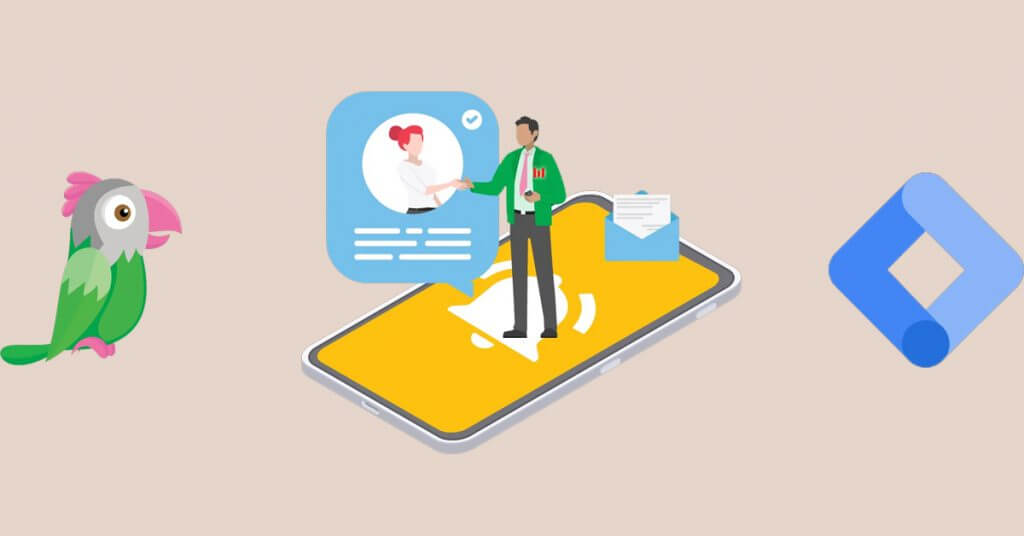
Phần mềm chat Tawk.to là gì?
- Tham khảo: Hướng dẫn chi tiết cài đặt : Tawk.To – Phần Mềm Chat Trực Tuyến Hiệu Quả
3 kỹ thuật tracking form bằng Google Tag Manager
05 bước tracking sự kiện điền form Modal bằng Google Tag Manager
Chuyển đổi Tawk.to là gì?
Đối với Tawk.to thì chuyển đổi có thể là hành động bắt đầu chat, khi người dùng điền form trước khi chat hoặc điền form khi hộp chat của website đang ở chế độ offline.
Bạn có thể chỉ chọn một hành động mà bạn mong muốn để làm chuyển đổi, ví dụ như chỉ cần điền thông tin trước khi chat là chuyển đổi mà bạn muốn. Hoặc chọn tất cả các hành động đều là chuyển đổi. Việc này nằm ở bước cuối cùng trong bài viết (thêm mục tiêu trong Analytics).
Hướng dẫn đo chuyển đổi Tawk.to 2021 chính xác mới cập nhật
Hiểu đơn giản là chúng ta thêm sự kiện chat Tawk.to vào Analytics và chọn nó làm mục tiêu, sau đó nhập mục tiêu từ Google Analytics vào Google Ads làm chuyển đổi.
- Bước 1: Chèn Tawk.to bằng Tag Manager với HTML đặc biệt.
- Bước 2: Thêm biến hành động sự kiện Tawk.to.
- Bước 3: Thêm trình kích hoạt sự kiện Tawk.to.
- Bước 4: Thêm thẻ theo dõi sự kiện Google Analytics.
- Bước 5: Nhập chuyển đổi từ Google Analytics vào Google Ads.
Bước 1: Tạo tài khoản miễn phí phần mềm chat tawk.to
Truy cập trang chủ phần mềm tawk.to tạo tài khoản, Tawk.to sẽ gửi mail tự động chứa đoạn code script để gắn vào trang web của bạn để tawk.to có thể hoạt động trên website. Bạn có thể truy cập vào trang web tawk.to để lấy code nếu không nhận được mail.
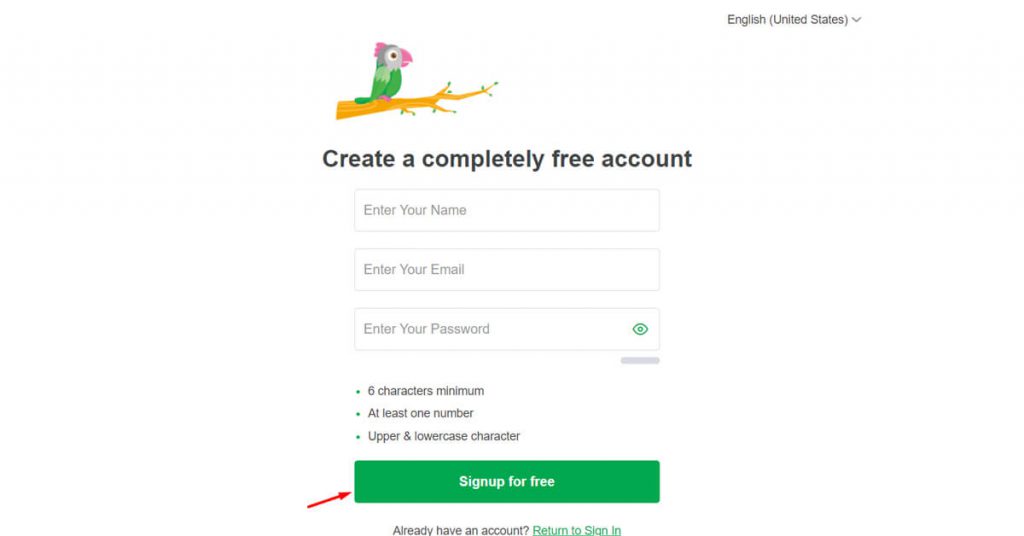
Bước 2: Cài đặt tawk.to lên web site bằng Google Tag Manager
Trước tiên của quá trình tracking sự kiện chat tawk.to bằng Google Tag Manager thì chắc chắn là phải là gắn đoạn mã theo dõi của tawk.to vào website (Nếu bạn không chắc về khả năng quản trị web thì có thể nhờ đội ngũ hoặc kỹ thuật web của bạn để làm thao tác này) .
Trong trường hợp gắn trực tiếp vào website thì nhà quảng cáo chỉ cần copy và dán trực tiếp đoạn mã do tawk.to cung cấp vào website. Tuy nhiên vì nhiều mục đích khác mà nhà quảng cáo nên gắn tawk.to vào web thông qua hệ thống Google Tag Manager, đoạn mã theo dõi sẽ được thay đổi cho phù hợp với mục đích như bên dưới đây, bạn đọc chú ý copy đúng đoạn mã và thay đổi phần mã nhúng như đã được Digizone đánh dấu lưu ý bên dưới nhé.
- Truy cập tài khoản Google Tag Manager
- Tạo thẻ mới: loại thẻ HTML tùy chỉnh
- Trình kích hoạt chọn Tất cả các trang (All page)
- Gắn mã tawk.to bằng thẻ HTML tùy chỉnh
Truy cập vào tài khoản Google Tag Manager > nhấp vào Tag > chọn New > chọn Custom HTML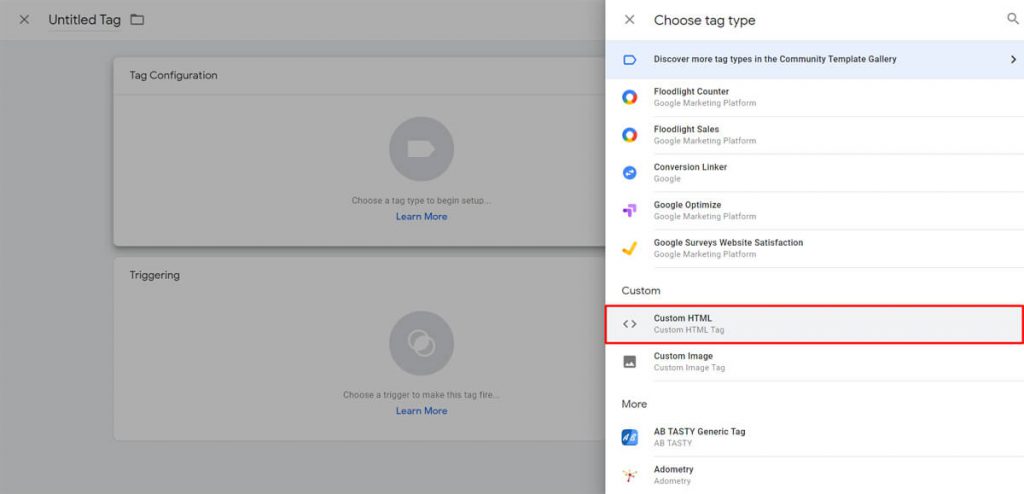
Gắn mã tawk.to bằng thẻ HTML tùy chỉnh - Nhập mã tracking vào Google Tag Manager
Dán đoạn mã dưới đây vào ô HTML của Google Tag Manager.
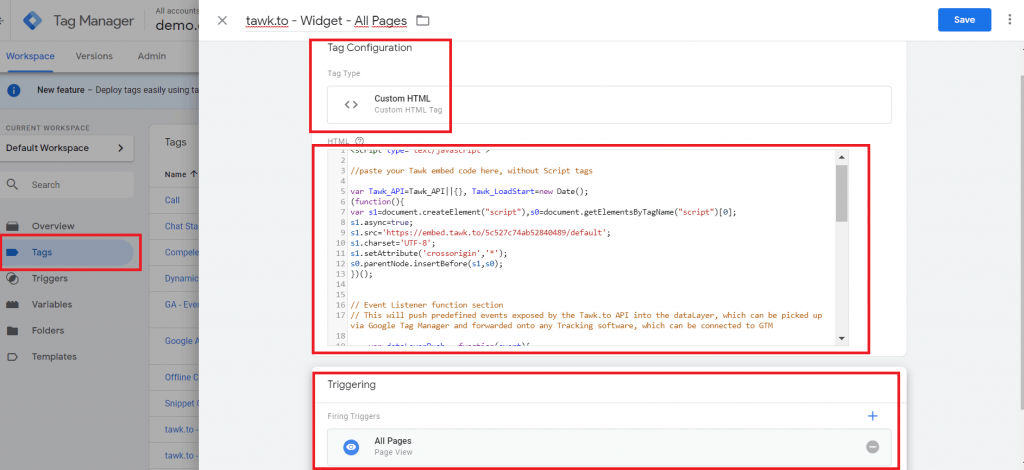
<script type="text/javascript">
var Tawk_API=Tawk_API||{}, Tawk_LoadStart=new Date();
(function(){
var s1=document.createElement("script"),s0=document.getElementsByTagName("script")[0];
s1.async=true;
s1.src='https://embed.tawk.to/5f7c33434704467e89f5044b/default';
s1.charset='UTF-8';
s1.setAttribute('crossorigin','*');
s0.parentNode.insertBefore(s1,s0);
})();
// Day su kien tawk.to từ API tawk.to thong qua GTM
var dataLayerPush = function(event){
dataLayer.push({
'event': 'tawk.to',
'eventAction': event
});
console.log({
'event': 'tawk.to',
'eventAction': event
});
}
Tawk_API.onChatStarted = function(){
dataLayerPush("Chat Started");
};
Tawk_API.onPrechatSubmit = function(data){
dataLayerPush("Prechat form submitted");
};
Tawk_API.onOfflineSubmit = function(data){
dataLayerPush("Offline Chat submit");
};
</script>
Lưu Ý quan trọng khi dán đoạn code sau và thay ” https://embed.tawk.to/5916947b64f23d19a89b1f60/default ” có trong đoạn mã bên trên bằng đoạn mà tài khoản tawk.to của bạn cung cấp.
Trong đoạn mã trên, Digizone VN đã code lại và thiết lập tracking cả 3 loại hành động chuyển đổi là bắt đầu chat, điền form trước khi chat và điền form khi doanh nghiệp ở chế độ offline dựa trên những đoạn mã được tạo ra bởi nhà phát triển Tawk.to. Nếu như doanh nghiệp của bạn muốn tracking nhiều giai đoạn hơn trong quá trình chat với người dùng, bạn có thể truy cập Javascript API của Tawk.to để tìm hiểu và tùy biến thêm.
Tại phần Triggering, chọn All pages nhằm mục đích để sự kiện chat tawk.to được kích hoạt tại tất cả các trang trên website. Tiến hành đặt tên cho thẻ và click Save để lưu lại.
Lưu ý tiếp theo về Triggering trong Tagmanager:
Phần Triggering, chọn All pages nhằm mục đích để sự kiện chat tawk.to được kích hoạt tại tất cả các trang trên website. Tiến hành đặt tên cho thẻ và click Save để lưu lại.
Bước 3: Tracking sự kiện bắt đầu chat, điền thông tin trước khi chat, offline chat tawk.to
- Tạo biến lớp dữ liệu ( Data Layer ) để ghi nhận sự kiện chat tawk.to của người dùng
Tạo biến Data Layer để ghi nhận sự kiện là phần 2 của chuỗi quá trình tracking sự kiện chat tawk.to bằng Google Tag Manager. Để hệ thống ghi nhận được sự kiện chat, nhà quảng cáo cần tạo biến lớp dữ liệu Data Layer Variable như sau:Tại thanh menu bên trái của Google Tag Manager > nhấp vào Variable > chọn New để tạo biến mới > click chọn Data Layer Variable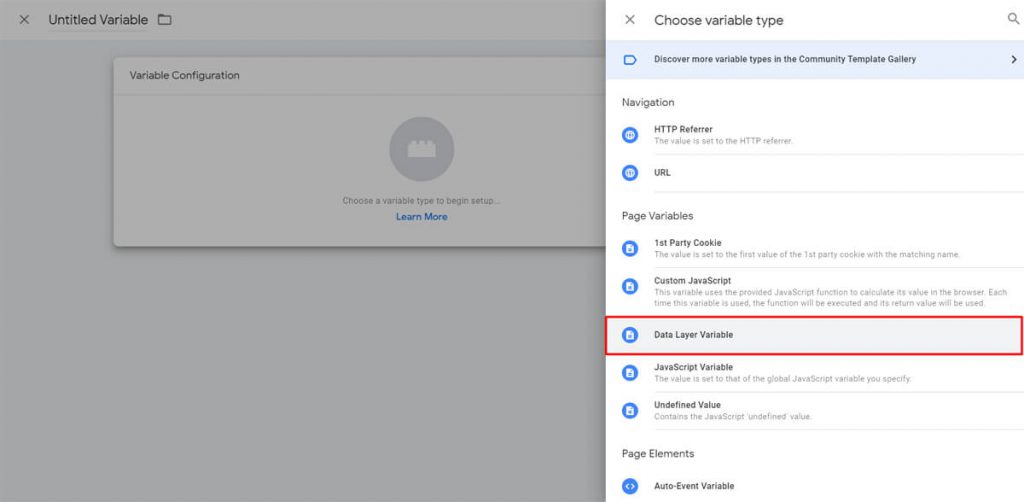
Data layer variable name: eventAction Sau khi hộp thoại cấu hình biến hiện ra, bạn tiến hành đặt tên cho biến Data Layer.
- Data layer variable name: eventAction
Đặt tên cho biến lớp dữ liệu vừa tạo và nhấn Save để lưu lại, tiếp tục di chuyển sang bước tiếp theo để tạo trigger kích hoạt sự kiện chat tawk.to
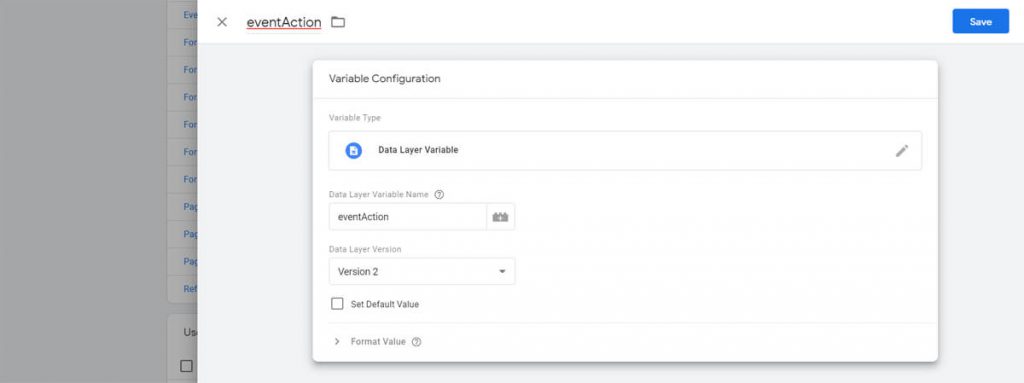
Data layer variable name -
Tạo trigger để kích hoạt sự kiện
Bước tiếp theo cần thực hiện trong quá trình tracking sự kiện chat tawk.to bằng Google Tag Manager là tạo trình kích hoạt. Để tạo trigger bạn chọn Triggers tại thanh menu > click New để tạo mới trình kích hoạt > chọn loại trigger là Custom event
- Event name: tawk.to
Đặt tên cho trigger vừa tạo sau đó nhấn Save để lưu lại.
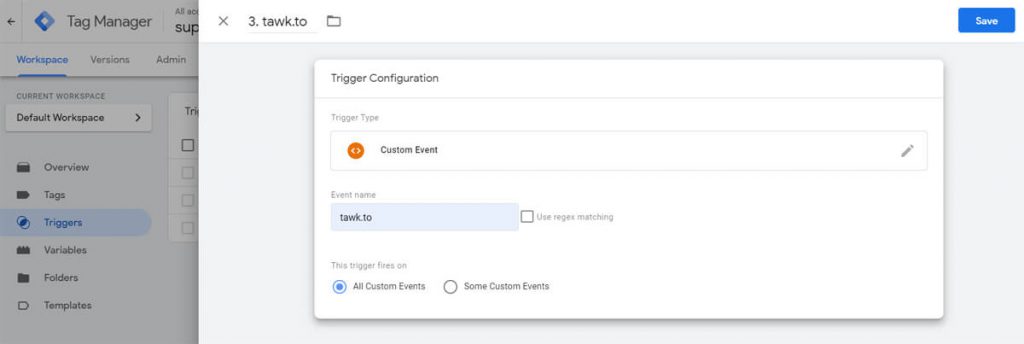
Đặt tên cho trigger -
Tạo thẻ để đẩy sự kiện chat tawk.to về Google Analytics
Để có thể đo lường được sự kiện chat tawk.to thì cần phải đưa thông tin sự kiện về Google Analytics trong chuổi quá trình tracking sự kiện chat tawk.to. Chúng ta cần phải thực hiện các bước sau:
Tại thanh menu của tài khoản Google Tag Manager > chọn Tag > nhấp New để tạo thẻ mới
Tag Configuration:
- Tag type: Google Analytics: Universal Analytics
- Track type: Event
- Event Tracking Parameters
- Category: Event
- Action: nhấp vào dấu (+) cạnh bên và chọn biến mà bạn vừa tạo ở phần “Tạo biến Data Layer để ghi nhận sự kiện chat của người dùng” {{eventAction}}
- Label: nhấp vào dấu (+) kế bên và chọn {{Page Path}}, việc này giúp hệ thống ghi nhận rằng người dùng đã bắt đầu chat với doanh nghiệp tạo trang nội dung nào. Dựa vào đây doanh nghiệp có thể nắm bắt được xu hướng nội dung có
- Google Analytics Settings: chọn biến Google Analytics của doanh nghiệp bạn.
- Bật cài đặt ghi đè trong thẻ này, nhập ID theo dõi Google Analytics của bạn
Triggering: Chọn trình kích hoạt mà bạn vừa tạo ở phần “Tạo trigger để kích hoạt sự kiện” bên trên.
Đặt tên cho thẻ sau đó nhấn Save để lưu lại.
![]()
Bây giờ bạn có thể tự kiểm tra sự kiện của Tawk.to bằng cách vào Google Analytics xem ở mục Thời gian thực và Sự kiện. Bạn mở website để thử chat và chờ vài giây, bạn sẽ thấy sự kiện chuyển đổi Tawk.to xuất hiện. Giống như ảnh dưới đây.
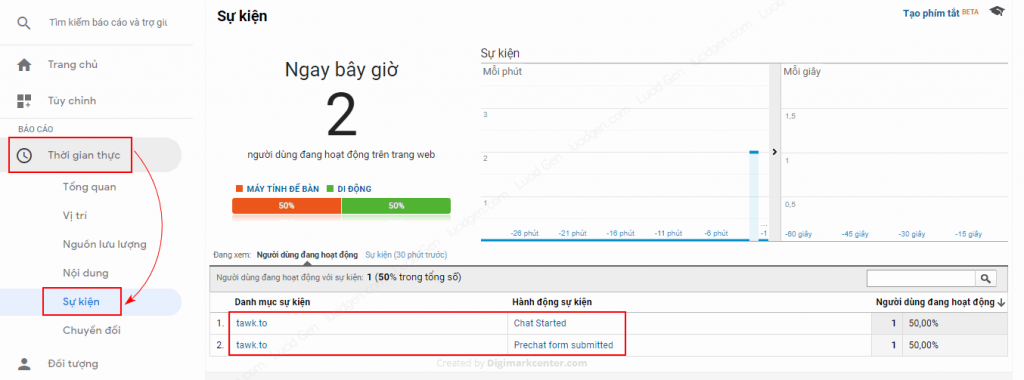
Nếu bạn vào Google Analytics được như vậy là bạn đã đẩy sự kiện vào Analytics đã thành công rồi. Bước tiếp theo cần làm bây giờ là để Google Ads nhận được dữ liệu chuyển đổi chat Tawk.to bằng cách nhập chuyển đổi từ Google Analytics vào Google Ads.
4. Nhập chuyển đổi Tawk.to từ Google Analytics vào Google Ads
Trong Google Analytics, bạn nhấp vào Quản trị thêm Mục tiêu và cấu hình như sau:
- Thiết lập mục tiêu: Tùy chỉnh
- Tên: tùy bạn đặt
- Loại mục tiêu: Sự kiện
- Chi tiết mục tiêu: Danh mục Bằng tawk.to
Tác vụ mình đề xuất bạn bỏ trống. Nếu điền thì bạn điền Hành động sự kiện mà bạn thấy ở bước kiểm tra thời gian thực, ví dụ: Chat Started. Như vậy thì chỉ có hành động bắt đầu chat được tính, các hành động như chat khi bạn không trực tuyến sẽ không được tính.
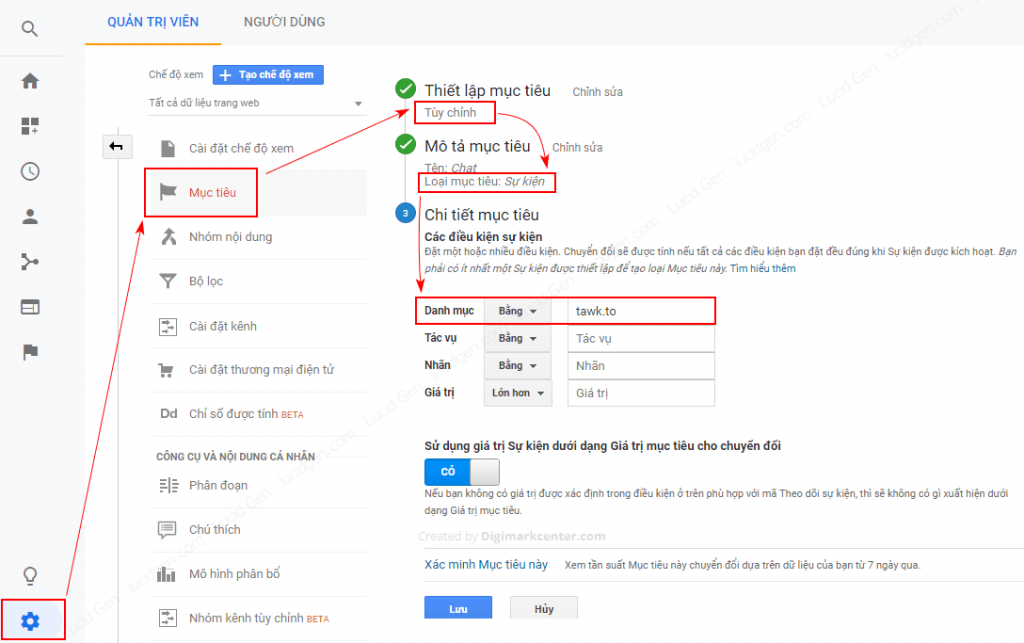
Tiếp theo, để Google Ads nhận dữ liệu từ Google Analytics, bạn quay trở lại Quản trị và liên kết với Google Ads, chọn chia sẽ tất cả dữ liệu nhé.
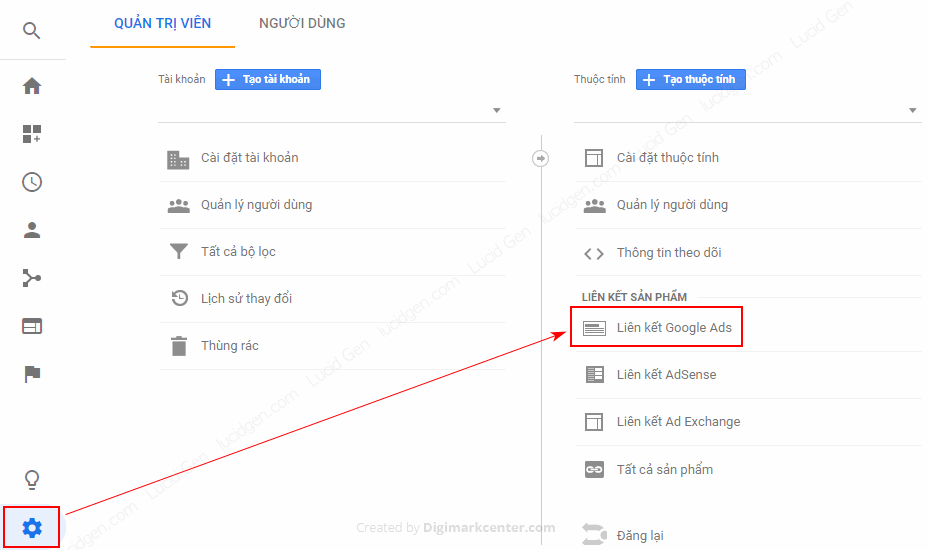
Giờ mới đến Google Ads, bạn vào Công cụ chọn Chuyển đổi. Thêm chuyển đổi mới và nhập từ Google Analytics, hãy chọn mục tiêu bạn vừa thêm trong Google Analytics nhé.
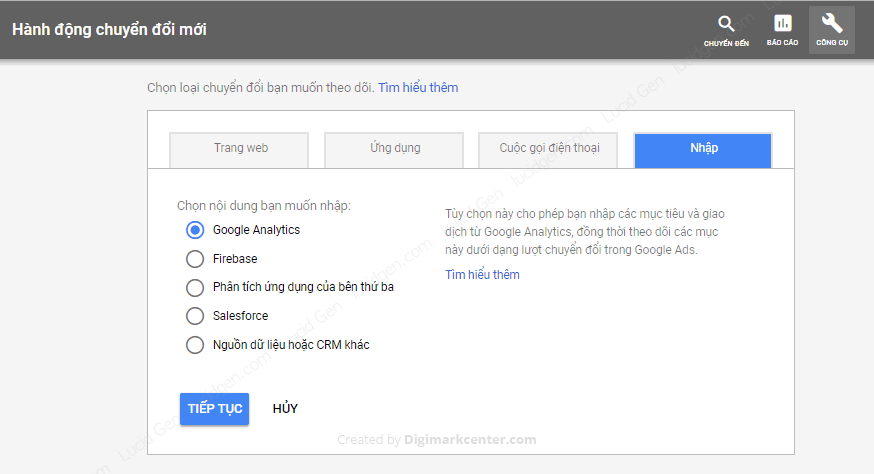
Chuyển đổi Tawk.to nhập từ Analytics vào Google Ads sẽ chậm hơn so với xem trực tiếp trong Analytics. Sau làm xong các bước đo chuyển đổi Tawk.to, bạn hãy tự nhấp quảng cáo và thực hiện chat để xem Google Ads có nhận được chuyển đổi không nhé.